Integração e implantação do Git para pipelines de dados (Visualização)
Importante
A integração e a implantação do Git para pipelines de dados no Data Factory for Microsoft Fabric estão atualmente em visualização. Estas informações referem-se a um produto de pré-lançamento que pode ser substancialmente modificado antes de ser lançado. A Microsoft não oferece garantias, expressas ou implícitas, em relação às informações fornecidas aqui.
No Fabric, os recursos de integração e desenvolvimento contínuos (CI/CD) com os pipelines de implantação do Git Integration & permitem que os usuários importem/exportem recursos do espaço de trabalho com atualizações individuais, desviando-se do modelo do Azure Data Factory, onde atualizações de fábrica inteiras usando a metodologia de exportação de modelo ARM são preferidas. Essa mudança de metodologia permite que os clientes escolham seletivamente quais pipelines atualizar sem pausar toda a fábrica. Tanto a integração do Git (traga seu próprio Git) quanto os pipelines de implantação (CI/CD integrado) usam o conceito de associar um único espaço de trabalho a um único ambiente. Você precisa mapear diferentes espaços de trabalho para seus diferentes ambientes, como desenvolvimento, teste e produção.
Criar um novo ramo
Na interface do usuário do Fabric, vá para Nova ramificação e crie uma nova ramificação de desenvolvimento para seu trabalho. Consulte as capturas de tela nas seções a seguir para a propriedade Branch .
Desenvolver novos pipelines a partir da nova filial
Use essa metodologia para colaborar como uma equipe em sua fábrica de dados. Exporte o conteúdo do seu pipeline e aplique as alterações de acordo. Consulte as etapas na seção a seguir para criar uma nova ramificação e começar a desenvolver suas alterações de pipeline lá.
Etapas para testar a integração do Git
Selecione seu espaço de trabalho na barra de navegação esquerda e conecte-o ao repositório Git selecionando Configurações do espaço de trabalho.

Selecione Integração Git e forneça sua organização, projeto e repositório Git. Na lista suspensa Ramificação, selecione + Nova Ramificação.
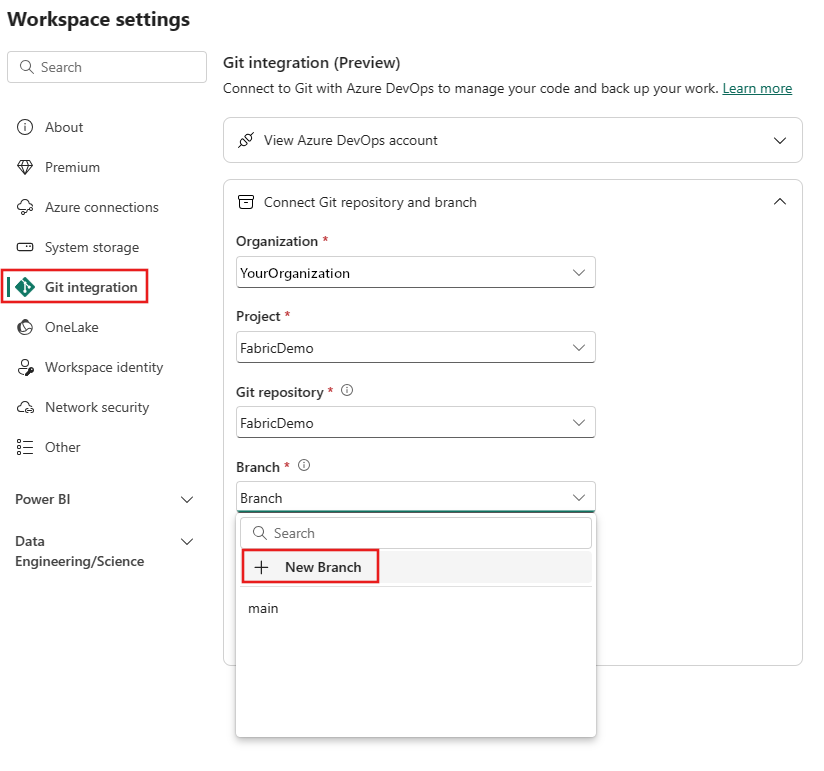
Na visualização do espaço de trabalho, você vê o status do artefato de pipeline como sincronizado ou não confirmado. Se houver trabalho não comprometido , selecione o botão Indicador de controle do código-fonte na parte superior da exibição. Em seguida, você pode escolher quais artefatos sincronizar e se deseja sincronizar do espaço de trabalho para o repositório ou do repositório para o espaço de trabalho.
Etapas para testar pipelines de implantação
Ao contrário da Integração Git, nenhuma configuração manual é exigida pelo usuário, você pode começar a usar pipelines de implantação diretamente do seu espaço de trabalho existente.
Selecione o ícone Pipelines de implantação no navegador do aplicativo à esquerda da tela.

Depois de selecionar Pipelines de implantação, você verá a home page dos pipelines de implantação, onde poderá iniciar um novo pipeline ou gerenciar pipelines existentes.
A partir daí, você pode mapear seus espaços de trabalho para seus ambientes de espaço de trabalho de desenvolvimento, teste e prod.
Consulte a documentação geral sobre pipelines de implantação de malha.
Limitações atuais
- As regras de implantação em Pipelines de Implantação (CI/CD de malha integrado) ainda não são suportadas.

